小画桌在线白板将字体变大的教程
时间:2023-10-10 09:54:08作者:极光下载站人气:0
小画桌是一款轻量级的在线实时多人协作白板工具,让用户可以应用在头脑风暴、远程会议、在线授课等场景中,能够有效提升用户与团队之间的沟通效率,因此小画桌软件吸引了不少用户前来使用,当用户在使用小画桌软件时,在白板上输入文本信息后,发觉字体太小了,用户想要将其变大,却不知道怎么来操作实现,其实这个问题是很好解决的,用户直接点击文本框弹出工具栏,接着在工具栏中点击字号选项弹出下拉框,随后安装需求来调整大小即可,详细的操作过程是怎样的呢,接下来就让小编来向大家分享一下小画桌在线白板将字体变大的方法教程吧,希望用户能够从中获取到有用的经验方法。
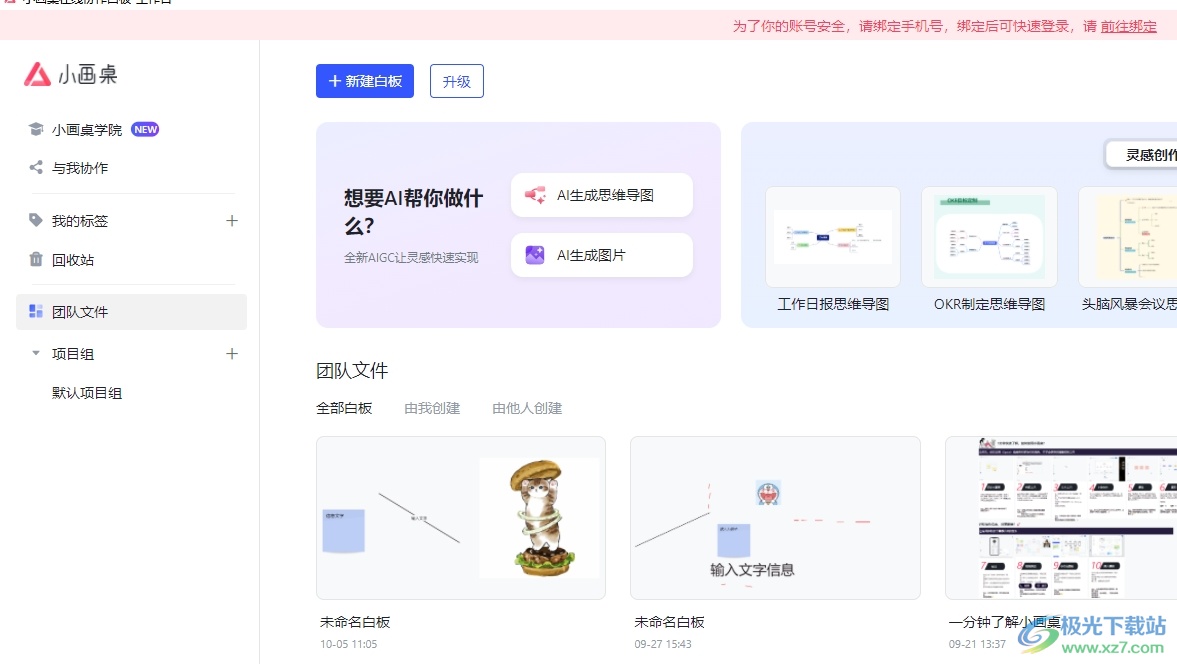
方法步骤
1.用户在电脑桌面上打开小画桌软件,并来到主页上,在最近打开文件列表中选择白板文件
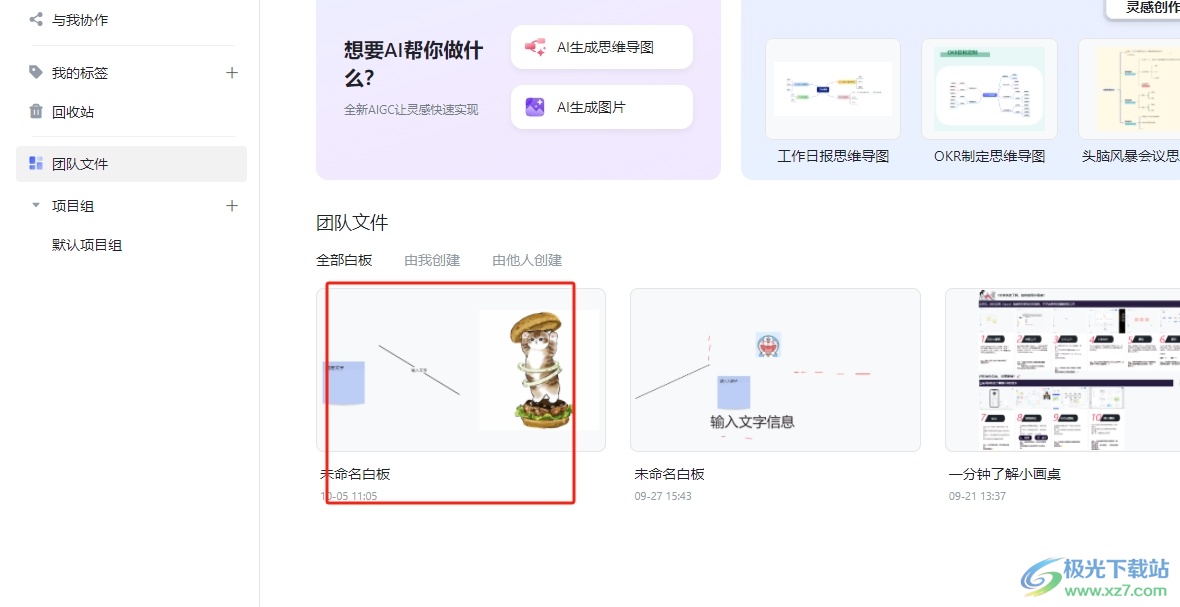
2.进入到白板文件的编辑页面上,用户需要在左侧的选项卡中选择文本工具
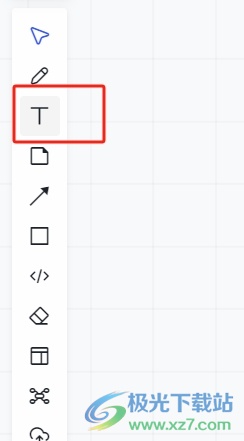
3.接着在页面上可以看到插入的文本框,用户直接在里面输入文本信息并选中弹出工具栏,这时用户就可以点击字号选项
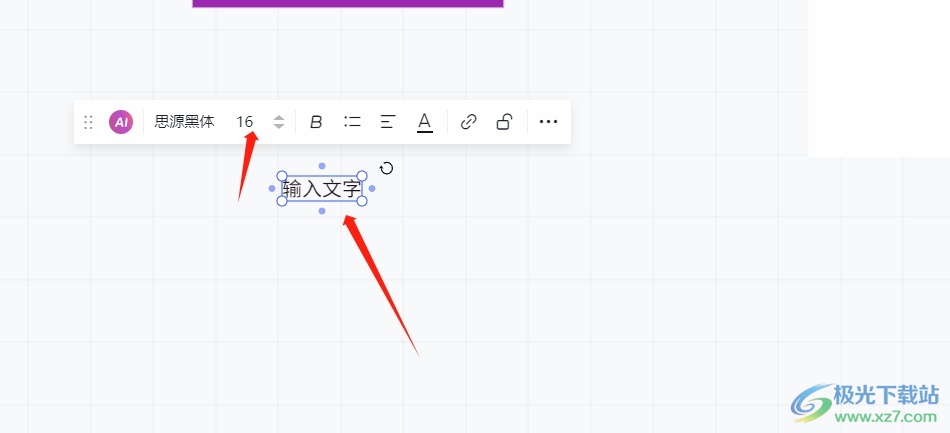
4.在弹出来的下拉框中,用户根据需求来选择字号选项,字号数值越大字体越大
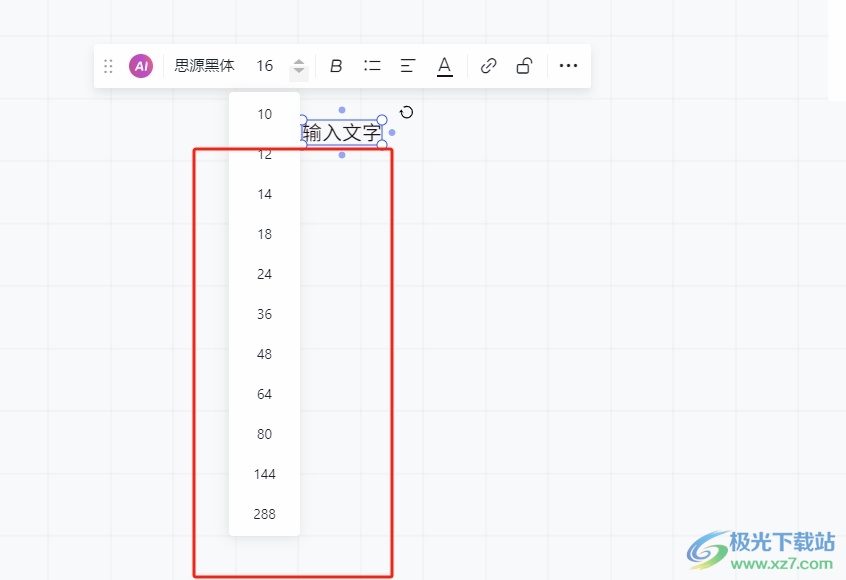
5.设置成功后,用户就可以在页面上看到成功放大的字体,如图所示
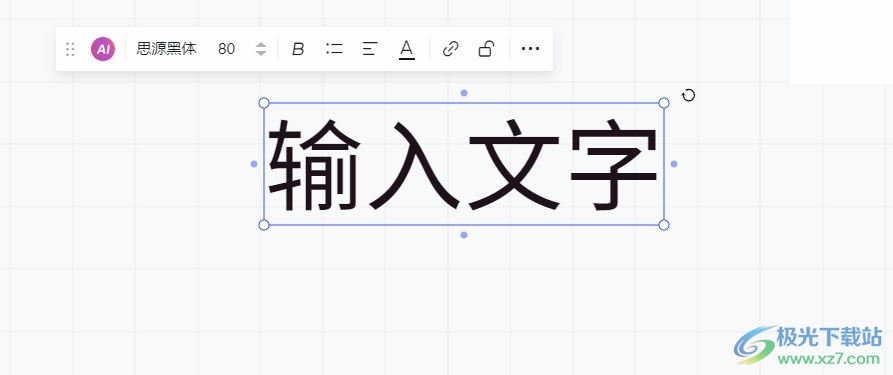
以上就是小编对用户提出问题整理出来的方法步骤,用户从中知道了大致的操作过程为点击文本工具——插入文本框——输入文字并选中——点击字号选项——选择字号这几步,方法简单易懂,因此感兴趣的用户可以跟着小编的教程操作试试看,一定可以解决好这个问题的。


网友评论